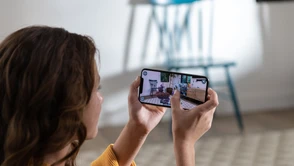MacOS Mojave już dostępny dla wszystkich. Tym razem obyło się bez większych rewolucji, Apple zaserwowało jednak zestaw fantastycznych usprawnień, po które będę sięgał na co dzień.
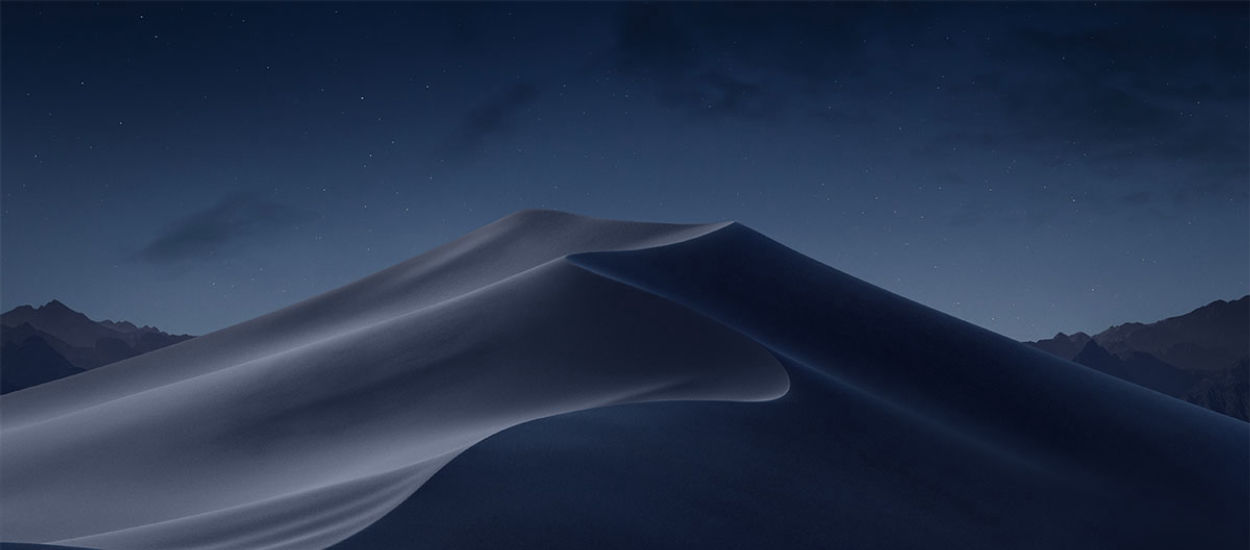
Od kilkunastu godzin dostępna jest już nowa wersja systemu MacOS, o której Apple opowiedziało w czerwcu na konferencji WWDC (zobacz: Apple zapowiada MacOS Mojave! Oto lista nowości). Przez kilka długich tygodni trwała beta, a wczoraj wieczorem firma udostępniła pierwszą stabilną wersję systemu. Przyzwyczaili nas już do tego, że ostatnio więcej tam zmian kosmetycznych i "pod spodem", niż faktycznych rewolucji z punktu widzenia użytkowników. Ale nie szkodzi, bo korzystam z MacOS Mojave od kilku godzin i... już nie chcę rozstawać się z tymi usprawnieniami. Owszem, nie ma tu mowy o żadnym przewrocie, ale znalazło się tam sporo usprawnień, z których będę na co dzień korzystał, bo — najzwyczajniej w świecie — usprawnią moją pracę!
Najlepsze nowości w MacOS Mojave
Lepsze zarządzanie zrzutami ekranu
Robienie zrzutów ekranu w MacOS to funkcja, po którą sięgam na co dzień — trafiła ona nawet do zbioru podstawowych skrótów systemowych na touchbarze. Dlatego jestem mega zadowolony z tego, że Apple nareszcie umożliwiło ich wygodne zarządzanie — do tej pory po "uchwyceniu" obrazu — lądował on w wyznaczonym folderze i tyle go widzieliśmy. Mogliśmy nieco pokombinować z jego jakością czy rozszerzeniem, ale to nic doraźnego. Teraz, na wzór iPhone'a, po zrobieniu zrzutu — pojawia on się przy dolnej krawędzi ekranu — a tam możemy wybrać dla niego dodatkowe opcje. Zmienić miejsce zapisu, albo uruchomić w jednej z wybranych aplikacji.
Zobacz też: Jak zrobić zrzut ekranu (screenshot) na Macu / macOS / OSX?
Importowanie z iPhone
Uwielbiam to, jak idealnie współpracują ze sobą urządzenia Apple — integracja iOS i MacOS od dawna nie pozostawia wiele do życzenia. AirDrop działa naprawdę sprawnie i już w ten sposób można ekspresowo przenosić zdjęcia, to opcja która wciąż jest dostępna — ale MacOS Mojave przynosi jeszcze więcej usprawnień w tej kwestii. W uruchamianym podwójnym stuknięciem w gładzik menu znalazła się nowa opcja: importowanie z iPhone. Już teraz czekają tam na nas dwie opcje: bezpośrednie robienie zdjęć, a także skanowanie dokumentów. To rozwiazanie fantastyczne w swojej prostocie, które pozwoli zaoszczędzić kilkanaście dodatkowych kliknięć, bo wszystko robi się w mgnieniu oka i automatycznie importuje na dysk komputera. Do ideału zabrakło tylko opcji importu w ten sposób zrzutów ekranu.
Szybkie czynności
Kiedy już jesteśmy przy nowych poleceniach, to szybkie czynności są kolejną nowością, z której niewątpliwie będę robił codzienny użytek. Łatwa zamiana pliku (albo kilku plików) w dokument PDF, ekspresowe obracanie obrazków czy dodawanie adnotacji jest na wyciągnięcie ręki. Znowu: nic, czego wcześniej byśmy nie mogli załatwić, teraz jednak są wygodniejsze w obsłudze!
Stosy
Coś dla bałaganiarzy, którzy lubią trzymać dziesiątki plików na Biurku (nie, to nie ja!). Nowy system pozwala je w mig pogrupować, wszystko dzięki poleceniu Używaj stosów. Klik i gotowe — teraz wybierając któryś ze stosów "otwieramy" coś w rodzaju katalogu, gdzie możemy przebierać w zgrupowanych tam dokumentach.
Aplikacja Dom
Nie mam na tyle mądrego domu, by znalazło się tam specjalnie dużo urządzeń czy poleceń — ale od kilku miesięcy korzystam z paneli ściennych Aurora Nanoleaf i dotychczas mogłem je aktywować wyłącznie ręcznie, albo za pomocą smartfona. Od teraz można całym HomeKitem można sterować także z poziomu komputera — interfejs aplikacji i tamtejszy podział działa identycznie, jak ten znany z mobilnej wersji. Nic dodać, nic ująć.
Zobacz też: Te cztery rzeczy w Macbooku Pro 2018 sprawiają, że nie wróciłbym już do starego komputera
Co jeszcze nowego w MacOS Mojave?
Powyższe elementy to te, z których już teraz wiem, że będę korzystał najczęściej. To jednak jeszcze nie wszystko, co przygotowali dla nas programiści z Apple. Po latach system Apple na komputerach doczekał się ciemnego motywu — który dodatkowo można okrasić nowymi kolorami akcentowymi i podświetlenia. Jak uruchomić ciemny motyw w MacOS? To proste — w Preferencjach Systemowych wystarczy przejść do zakładki Ogólne — a tam już wybrać interesujące was opcje. I tyle!
Widok galerii i pełne metadane
To jedna z nowości, której na konferencji poświęcono naprawdę dużo czasu — nowy tryb widoku w Finderze, który zaserwuje nam podgląd i cały zestaw metadanych dla zdjęć. Przyznam szczerze, że nie zrobił na mnie specjalnego wrażenia — z drugiej opcji właściwie nie korzystam (a już na pewno nie tyle, bym potrzebował ją na wyciągnięcie ręki), co do pierwszej — podgląd "ukryty" pod spacją od lat mi wystarczał i raczej nie planuję zmiany nawyków w tym zakresie.
Więcej nowych aplikacji
Wspominałem już o aplikacji Dom, którą na stałe przypiąłem do mojego docka i wiem, że będę zaglądał tam regularnie. Na tym jednak jeszcze nie koniec: poza nią do MacOS przywędrowały także znane z iOS programy Giełda oraz Dyktafon.
Bezpieczniej niż kiedykolwiek
Nowy MacOS Mojave zapewnia też użytkownikom większe bezpieczeństwo — oddaje w nasze ręce więcej kontroli nad danymi, a także posiada dodatkowe warstwy ochrony przed śledzeniem:
Twoje dane, Twój wizerunek i Twój głos należą wyłącznie do Ciebie. I tylko Ty masz prawo decydować o ich udostępnianiu aplikacjom. macOS Mojave zawsze pyta o zgodę, gdy jakaś aplikacja chce uzyskać dostęp do kamery lub mikrofonu na Twoim Macu. To samo dotyczy danych takich jak historia w Wiadomościach czy informacje w Mail.
Gdy Ty surfujesz w sieci, niektórzy reklamodawcy tworzą „cyfrowy odcisk palca” zawierający informacje o Twoim Macu. Teraz Safari temu zapobiega, ponieważ przekazuje im tylko uproszczony profil komputera. A inteligentna ochrona przed śledzeniem uniemożliwia obserwowanie Cię przy użyciu dostępnych w serwisach społecznościowych przycisków „Lubię to” i „Udostępnij” lub widżetów do komentowania – chyba że się na to zgodzisz. Wiemy, że to docenisz.
— czytamy na oficjalnej polskiej stronie Apple!
Na jakich komputerach można zainstalować MacOS Mojave?
W tym roku Apple ucięło wsparcie dla kilku starszych komputerów — najświeższa lista kompatybilności komputerów na których zainstalujemy system MacOS Mojave wygląda następująco:
- MacBook Pro (mid 2012 i nowsze)
- MacBook Air (mid 2012 i nowsze)
- MacBook (early 2015 i nowsze)
- iMac (late 2012 i nowsze)
- iMac Pro (2017 i nowsze)
- Mac Pro (late 2013 i nowsze lub modele mid 2010 / mid 2012 z Metal GPU)
- Mac Mini (late 2012 i nowsze).
Gdzie pobrać MacOS Mojave?
Najnowszy system dla komputerów Apple, MacOS Mojave, dostępny jest do pobrania w Mac App Store — oczywiście za darmo! Znajdziecie go bezpośrednio pod tym linkiem. Ah, jak widać na załączonym niżej obrazku — App Store na komputerach także doczekał się nowych szat. NARESZCIE!
Hej, jesteśmy na Google News - Obserwuj to, co ważne w techu